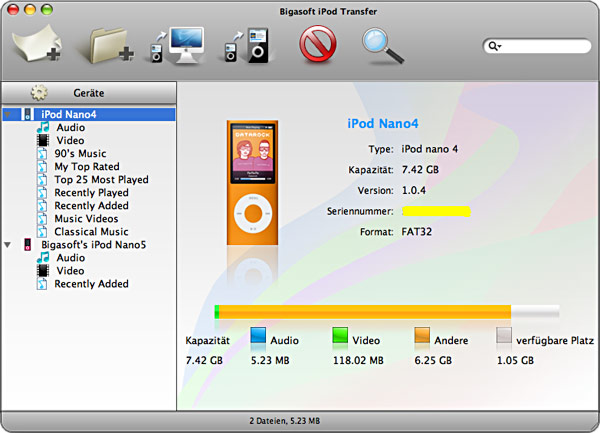Wie kopiert man Musik vom iPod auf den PC?
Eine einfache Lösung dafür, Musik vom iPod auf den PC kopieren
30.Nov.2011 by Bigasoft Support
Tags: lieder vom ipod kopieren, musik vom ipod kopieren, lieder aus ipod kopieren, musik auf den computer übertragen, ipod kopieren, ipod übertragen, ipod rippen, itunes, bigasoft, lieder von ipod auf pc
Überblick
Heutzutage haben die meisten iPod-Fans eine große Musik-Bibliothek und speichern sie auf dem zuverlässigen PC. Aber angenommen, dass eines Tages die Festplatte des Computers nicht mehr funktionierte und die Musik-Bibliothek verschwunden wäre.
Dann erinnern Sie Ihnen, dass alle Ihre Lieder noch auf Ihrem iPod, sicher und unversehrt. Sie haben gemerkt, dass iTunes nur Herunterladen der Musik vom iTunes auf den iPod erlaubt, aber nicht vom iPod in iTunes. Sie können jetzt nichts tun. Möchten Sie wirklich alle Ihre Musik stundenlang erneut herunterladen? Wir glauben nicht.
Bigasoft iPod Transfer helfen Sie dabei, Medien-Dateien zwischen iPod/iPhone/iPad und Computer mit nur einem Klick zu übertragen. Es kann iPod Lieder, Filme und Playlist zurück auf den Computer kopieren und Computer-Dateien oder –Ordner ohne iTunes importieren.
Sie haben Glück – mit dem nützlichen iPod Kopieren Software können Sie Lieder vom iPod in nur 4 Schritten kopieren. Die folgende zeigt, wie man Lieder vom iPod kopieren und sie zurück auf den Computer kopieren kann.
Vorbereitung: Kostenlos herunterladen und installieren Bigasoft iPod Transfer
Kostenlos herunterladen und installieren Bigasoft iPod Transfer (Windows Version, Mac Version), und aktiviere es. Dann erscheint das folgende Hauptinterface.
Schritt 1 Verbinde iPod
Dock iPod an. Öffnen Sie bitte iPod und verbinden ihn mit Ihrem Computer per USB-Kabel
Die Software erkennt automatisch den iPod und stellt den ganzen Inhalt von iPod in der linken List und zeigt die Geräte-Infos auf dem rechten Fenster.
Schritt 2 Wähle Lieder
Suchen Sie bitte die Bibliothek oder Playlist, in der Ihre Lieder sind, und überprüfen Sie bitte, dass die Lieder schon in der Datei-List auf dem rechten Fenster übertragen werden.
Schritt 3 Lieder zurück kopieren
Klicken Sie bitte auf Knopf „Export to Local“ und wählen Sie bitte den Zielordner, um iPod-Dateien im danach auftauchenden Dialog zu speichern. Dann fangen Sie damit an, Musik auf den Computer zu übertragen.
Tips: You can directly drag selected songs to Windows Explore for fast copy.
Schritt 4 Auswerfen
Wählen Sie bitte „Auswerfen“ und „ Werfe alle aus“ auf dem Datei-Menü.
Tips: Sie können Ctrl + J drücken, um iPod schnell auszuwerfen.
Schlusswort:
Wer das Musik Vom iPod auf den PC kopiert, braucht nicht mehr zu befürchten, wie er Musik Vom iPod auf den PC ohne Risiko kopieren kann, wenn er die oben genannten Lösungen einsetzt.
Genießen
Alle Ihre Lieder in iPod sind schon mit dem iPod-Rippen-Tool auf Ihrem PC gespeichert. Sie können diese spielen oder zurück in iTunes importieren.
Fehlersuchhilfe
Ich habe meinen iPod verbunden, aber er kann nicht erkannt werden. iPod-Benutzer sollen bitte zuerst Disk-Modus aktivieren.
Resources
Gratis Download und Jetzt Genießen (6,17MB)
Erfahren mehr über Bigasoft iPod Transfer ...
Kriege ein Mac? Gratis Download 14,20MB)
Erfahren mehr über Bigasoft iPod Transfer for Mac ...